Shopifyストアをバックアップする方法
公開: 2022-04-09いつか問題が発生した場合に備えて、Shopifyのバックアップ計画はありますか?
何がうまくいかない可能性がありますか? 多くの!
ハッカーによるフィッシング攻撃でストアを失う可能性があります。

Shopifyサーバーは、ある日クラッシュし、それに伴ってWebサイトをクラッシュさせる可能性があります。
あなたまたはあなたのチームの誰かが誤ってコアファイルを削除し、Webサイトをクラッシュさせる可能性があります。 さらに悪いことに、誰かがあなたのWebサイトに侵入して、あなたをログアウトさせる可能性があります。
Shopifyのバックアップを作成すると、これらの不幸なイベントが発生した場合に、最初から構築するという頭痛の種を減らすことができます。 万が一発生した場合でも、最初からやり直すことなく、いつでもShopifyストアを復元できます。
幸いなことに、Shopifyのバックアップはロケット科学ではありません。
この投稿では、Shopifyストアをバックアップするための最良の戦略とアプリのいくつかを紹介します。
くっつき回る!
ShopifyはShopifyバックアップを自動的に行いますか
いいえ、実際には。 ストアのバックアップはShopifyの販売者の責任です。
Shopifyを使用すると、手動またはアプリを使用してストアをバックアップできます。 手動による方法については、まもなく確認します。 また、ストアをバックアップするためのベスト3アプリが表示されます。
Shopifyストアを手動でバックアップする方法
店舗を手動でバックアップすることは、始めたばかりの場合や予算が限られている場合に非常に役立ちます。 あなたがあなたのウェブサイトに限られた製品を持っているならば、それはまた理想的です。
そうは言っても、Shopifyストアを手動でバックアップする手順は次のとおりです。
ステップ1:ストアデータをCSVとしてエクスポートする
Shopifyを使用すると、ストアデータをCSVとしてエクスポートし、ローカルマシンに保存できます。 ただし、すべてのデータをエクスポートすることはできません。Shopifyが関連すると見なしたデータのみをエクスポートします。 そして、それらは次のとおりです。
- 顧客情報
- 製品情報
- 財務データ
- ギフトカード
- 割引コード
- 注文
商品画像がそのリストに含まれていないことに気づきましたか? それらを手動でマシンにダウンロードする必要があります。
また、商品カテゴリやブログ投稿をCSV形式で作成することはできません。
ストアデータをCSVとしてエクスポートするには、管理ダッシュボードにログインし、左側のペインで[製品]をクリックします。

次に、トップバーの[エクスポート]タブをクリックします。 これを行うと、ポップアップダイアログボックスが表示されます。
[すべての製品]を選択し、[ Excel、Numbers、またはその他のスプレッドシートプログラムのCSV ]としてエクスポートします。 その後、[製品のエクスポート]ボタンをクリックします。

代わりに顧客のデータをエクスポートする場合は、左側のペインの[顧客]タブをクリックしてデータをエクスポートします。
ストアデータをCSVとしてエクスポートする際に留意すべき重要なポイントは次のとおりです
- CSVとしてエクスポートされた後は、ストアのデータを元に戻すことはできません
- CSVファイルを並べ替えようとすると、製品やURLにばらつきが生じる可能性がありますが、これは望ましくありません。
- 並べ替えたCSVファイルをストアにインポートすると、データが上書きされる可能性があります。
注意:CSVファイルをエクスポートした後、Shopifyはそれを登録済みの電子メールに送信します。 その後、受信トレイからファイルをダウンロードできます。
ステップ2:エクスポートしたファイルを安全な場所に保管する
CSVファイルをエクスポートし、他の関連データをコピーした後、次に実行したいのは、それらを整理して安全な場所に保管することです。
可能であれば、ハッカーや許可されていない個人がアクセスできないように、パスワード付きのフォルダーに保存してください。
また、月に2回など、定期的にストアのバックアップを作成することを検討してください。 これを行うと、ストアが危険にさらされた場合に、ストアを最新バージョンに簡単に復元できます。
ステップ3:エクスポートしたファイルをインポートする
あなたの店を失うことは悪夢のような経験である可能性があります、そして私はあなたが決して経験することができないことを祈ります。 ただし、それが発生し、ストアデータを手動でバックアップした場合は、CSVファイルをインポートする必要があります。

これを行うには、管理ダッシュボードにログインし、左側のペインの[製品]タブをクリックします(つまり、製品データをインポートする場合)。
次に、上部の[インポート]タブをクリックし、データのインポート元のCSVファイルを選択し、[アップロードして続行]ボタンをクリックして製品をインポートします。
追加のステップ:Shopifyテーマをバックアップする方法
追加の手順として、ストアのテーマのバックアップを作成することをお勧めします。 ありがたいことに、Shopifyを使用すると、ストアのテーマの複製コピーを作成し、必要に応じて再利用できます。
ストアのテーマのコピーをダウンロードするには、管理ダッシュボードにログインして、左側のペインの[オンラインストア]タブをクリックします。

次に、テーマライブラリセクションまで少し下にスクロールします。 サイトでアクティブなテーマの[アクション]ドロップダウンボタンを見つけます。 それをクリックして、テーマファイルのダウンロードを選択します。

クリックすると、Shopifyはテーマファイルを登録済みのメールアドレスに送信します。
ダウンロードするのではなく、テーマの複製コピーを作成する場合は、[複製]を選択します。
アプリを使用してShopifyをバックアップする方法
ストアを手動でバックアップすることは、時間と手間がかかる可能性があります。 アプリを使用すると、プロセスがより簡単かつスムーズになります。
実際、アプリを使用すると、バックアッププロセス全体を自動操縦モードにすることができます。 これは、定期的にストアのバックアップコピーを作成することを心配する必要がないことを意味します。
そうは言っても、ストアのバックアップを作成するために使用する3つのアプリを次に示します。
1.巻き戻しアプリ
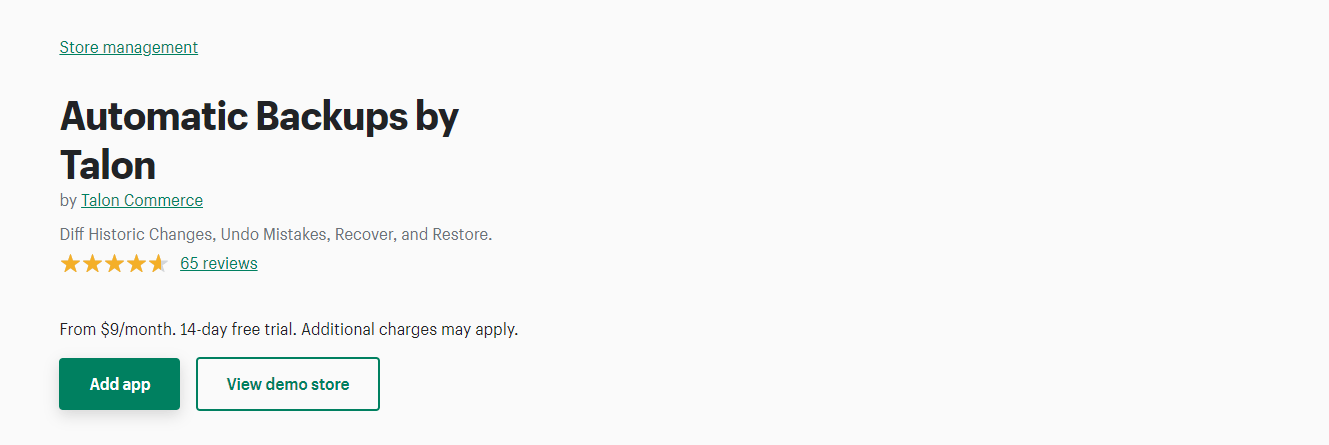
RewindShopifyアプリは自動的にストアをバックアップします。 設定するだけで、サイトのバックアップについて心配する必要はありません。
それはあなたの店の毎日のバックアップを作成し、あなたに毎週のバックアップレポートを送ります。
最もクールな部分は、Rewindが手動でバックアップできないファイル(ブログ投稿、製品画像、配送ゾーン、メタデータなど)をバックアップできることです。
巻き戻しはセットアップが簡単で、GDPRに準拠しており、データを数分で復元できます。
料金については、ベーシック、グロース、プロ、エンタープライズの4つのプレミアムプランを選択できます。 彼らの月額サブスクリプション料金は、それぞれ3ドル、9ドル、39ドル、99ドルです。
2.Talonによる自動バックアップ

このアプリの名前はそれをすべて言います。 指を離さなくても、ストアのバックアップが自動的に作成されます。
このアプリを使用すると、ワンクリックでデータ全体または個々のレコードを特定の日時に復元できます。
自動バックアップには多くの興味深い機能があります。 ストアへの変更を正確に追跡するのに役立つAuditTrail、適切なコンテンツを見つけて編集するためのAdvancedBrowserなどが含まれます。
基本プランでは、このアプリを月額わずか9ドルで開始できます。
結論
あなたがあなたのビジネスを気にするならば、あなたの店をバックアップすることは絶対必要です。 ありがたいことに、サイトのバックアップを作成するのは難しいことではありません。この投稿で共有されている手順に従ってください。
訪問者を購入者に変えるのに苦労していますか? それは当然のことながらイライラすることがあります。
ありがたいことに、Adoricは、より多くの顧客を獲得し、売り上げを伸ばすのを容易にすることで、その問題を解決するのに役立ちます。
Adoricには、Shopifyのマーチャントがより多くのサブスクライバーを獲得し、より多く販売できるように設計された多くのマーケティングツールが付属しています。
これらには、注目を集めるポップアップとスライドインディスプレイ、オーディエンスターゲティングとキャンペーントリガー、A/Bテストなどが含まれます。
最良の部分は、無料で開始し、ビジネスの成長に合わせてスケールアップできることです。
Adoricを試してみる準備はできましたか?
AdoricShopifyアプリをインストールする
